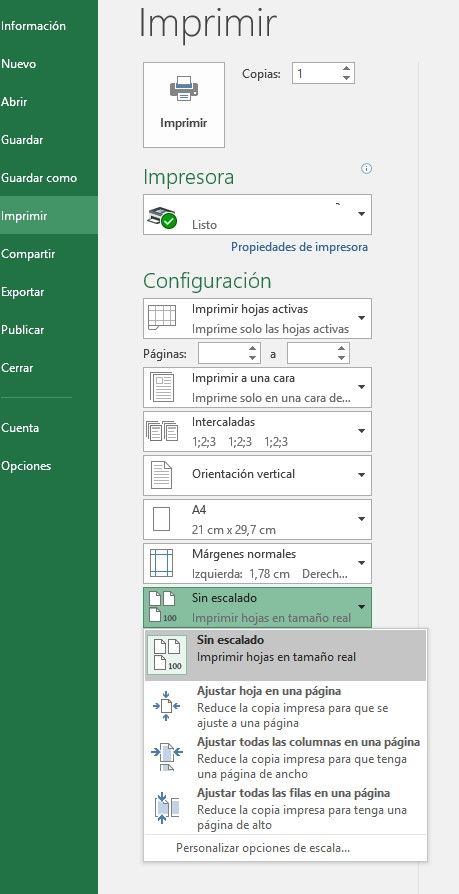Imprime una tabla de Excel correctamente
Excel es un fantástico programa para recopilar información, realizar un buen tratamiento de los datos y obtener un correcto análisis de ello. Se trata de un software que instalamos en nuestro ordenador y que utilizamos de manera local, en el caso de la versión online de Excel también podemos ejecutar las hojas de cálculo en la nube. Pero todo ello está dentro de nuestro ordenador, para sacar esos datos y mostrarlos es necesario saber imprimir las hojas de Excel. Y si los datos que nos interesan se encuentran en una tabla de Excel, entonces también es importante saber cómo funciona la herramienta para este tipo de formatos.
Cómo ajustar la tabla de Excel para imprimir
Lo primero que tenemos que saber es que la envergadura de toda la hoja de Excel no puede ser impresa. Además, en función de las pulgadas que tenga nuestro ordenador veremos más o menos columnas y filas. Por eso tenemos que saber ajustar la hoja de cálculo al tamaño de un folio. Adaptar la hoja de cálculo es sencillo, el problema surge cuando solo queremos imprimir un rango de Excel, o en nuestro caso, una tabla de Excel.
El primer paso es mostrar el área de impresión que tiene la hoja de cálculo, así veremos cuál es la zona que corresponde con la hoja de impresión. A continuación tendremos que ajustar el contenido que deseamos imprimir a dicha área de impresión, para ello debemos controlar diferentes elementos.
Los elementos que debemos considerar son el tamaño de papel que vamos a utilizar, la orientación del papel y los margenes que aplicaremos. Los pasos a seguir para imprimir una tabla de Excel son los siguientes:
 En la barra de herramienta acudimos a la pestaña Diseño y seleccionamos la orientación del papel y el tamaño del mismo.
En la barra de herramienta acudimos a la pestaña Diseño y seleccionamos la orientación del papel y el tamaño del mismo.- Después seleccionamos la tabla de Excel
- Acudimos otra vez a la herramienta de Diseño y seleccionamos el botón “Área de impresión”
- Hacemos click en “Establecer área de impresión”
- Ya podemos ver como la línea de puntos, que marca el contenido que se imprimirá, aparece en la hoja de cálculo.
Si la línea de puntos aparece en el borde mismo de la tabla de Excel no hay nada de que preocuparse, al imprimir el documento aparecerá el contenido correctamente. Pero, si además del área de impresión que hemos marcado, hay otra línea en su interior significa que el tamaño de la tabla se excede de las dimensiones de la hoja. En este caso tenemos que ajustar la tabla al tamaño y así poder imprimirlo.
¿Cómo podemos ajustar el tamaño de la tabla? Modificando el ancho de las columnas, cambiando el tamaño de la tipografía, o reduciendo la escala de la impresión. Al imprimir aparece por defecto que la hoja de cálculo se ajuste al 100% del papel, pero podemos indicar un número inferior. En este caso reducimos proporcionalmente toda la tabla de Excel hasta que entre en los parámetros dados, esto significa que también aparecerá más pequeña de lo que estamos viendo en pantalla.
Podemos modificar la escala a través de la opción de Imprimir del programa.